今天分享一个 Word 技巧:如果一个文档中混合了中文和英文,想要让它们分别使用不同的字体,如何让 Word 根据输入的文字自动切换字体?或者说,有中文和英文混合的 Word 文档,如何最快给中文和英文分别设置不同的字体?
实例展示:
下图 1 是一首经典英文歌曲 All Out Of Love 的歌词,每句歌词下方有中文解释。谭咏麟在 1981 年翻唱了这首歌,名为【小风波】,歌词同样十分唯美。
回归主题,下图 1 的歌词字体是默认的等线,这对中英文阅读并不太友好。
要求将 Word 中所有中文和英文分别设置为不同的字体,效果如图 2 所示。


解决方案:
这案例中的中英文是隔行排列的,所以无法通过手动方式批量修改字体,但不必担心,下面分享如何快速分别修改中英文字体的技巧。
1. 选择菜单栏的“开始”-->“选项”
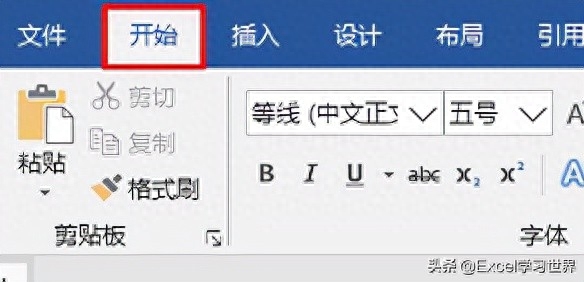

2. 在弹出的对话框中选择“高级”--> 在“编辑选项”区域取消勾选“中文字体也应用于西文”--> 点击“确定”
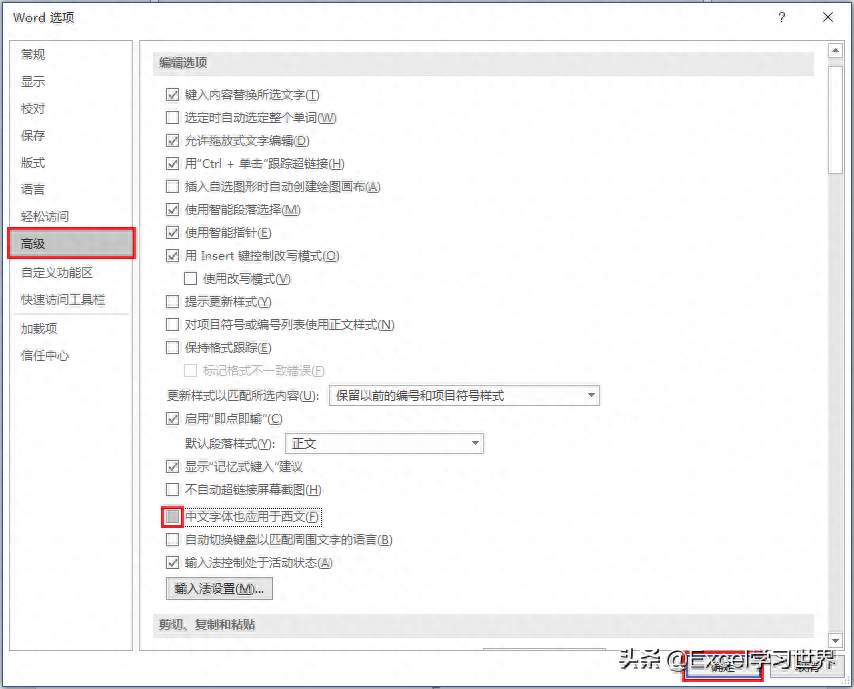
3. 全选 Word 中的所有内容 --> 在菜单栏中选择所需的英文字体

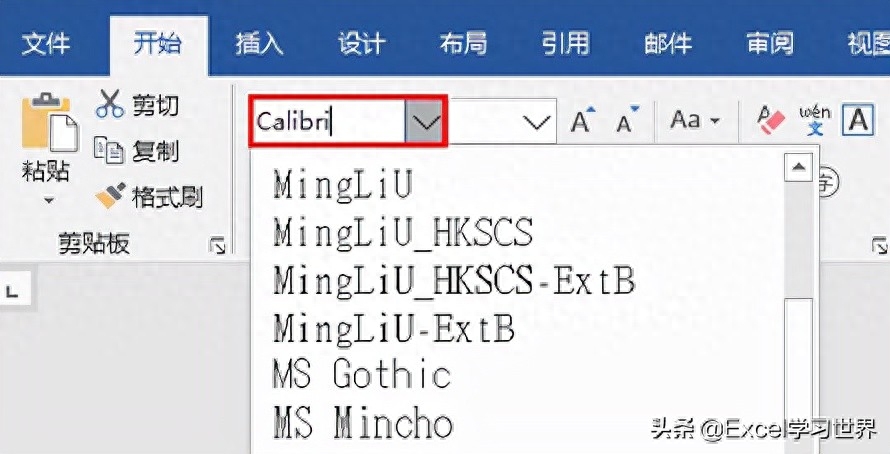
这时候页面中的英文字体都变成了 Calibri,但中文字体还未改变。

可以尝试分别选中一些英文和中文查看当前字体。
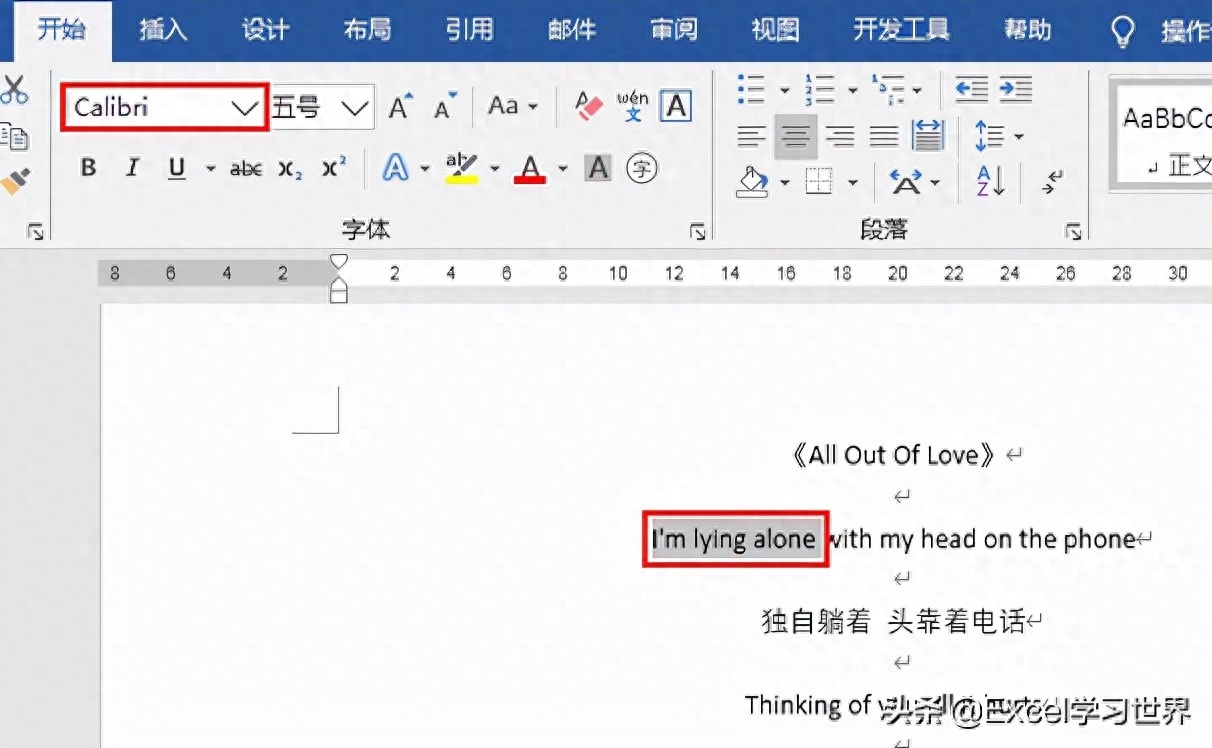
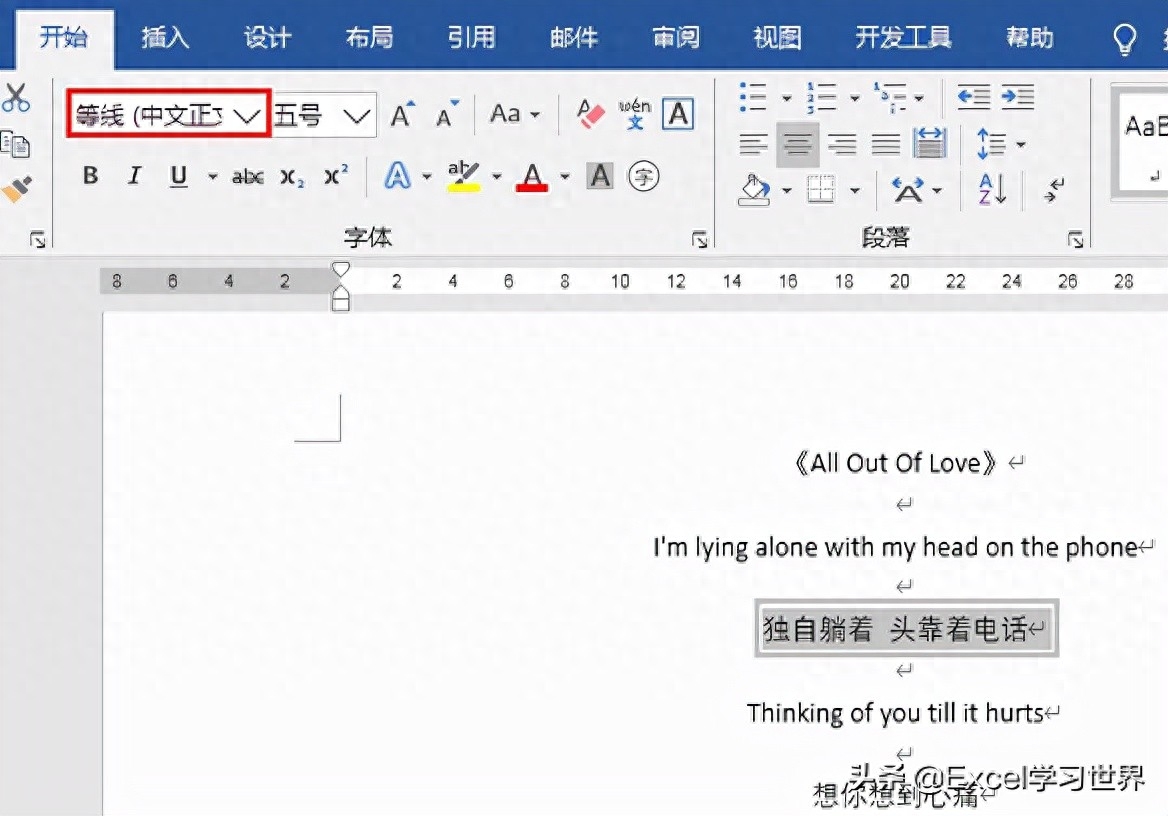
接下来修改中文字体。
4. 全选所有内容 --> 在菜单中选择所需的中文字体
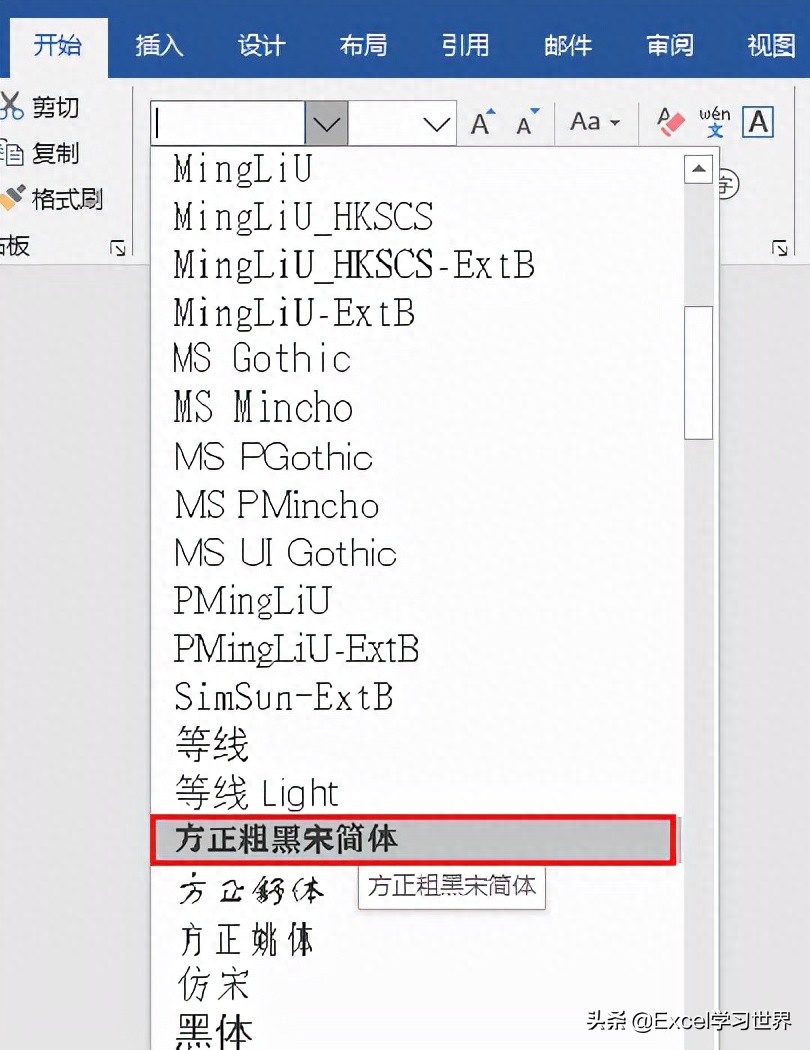
现在中文字体已更改完毕,且不会影响英文字体。

如果希望在输入时,Word能自动识别中英文并分别显示不同字体,是不是更方便?这样甚至不需要任何设置。
5. 打开一个新的 Word 文档 --> 点击菜单栏中“字体”区域右下角的小箭头
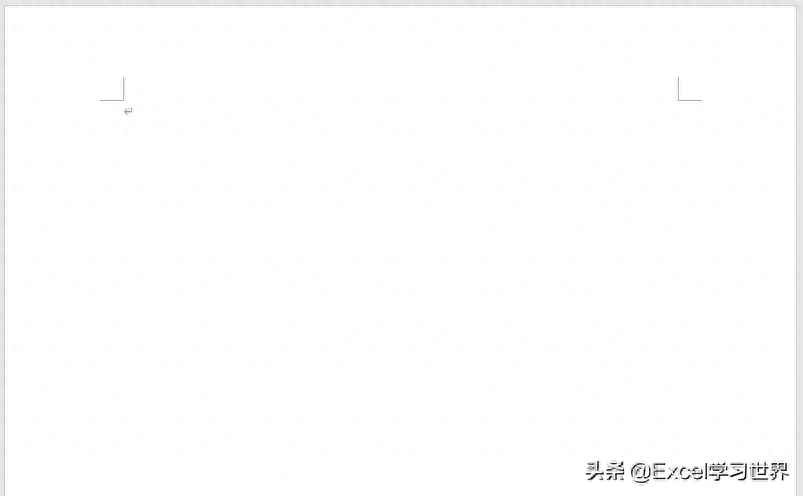

现在弹出的对话框是这样的。
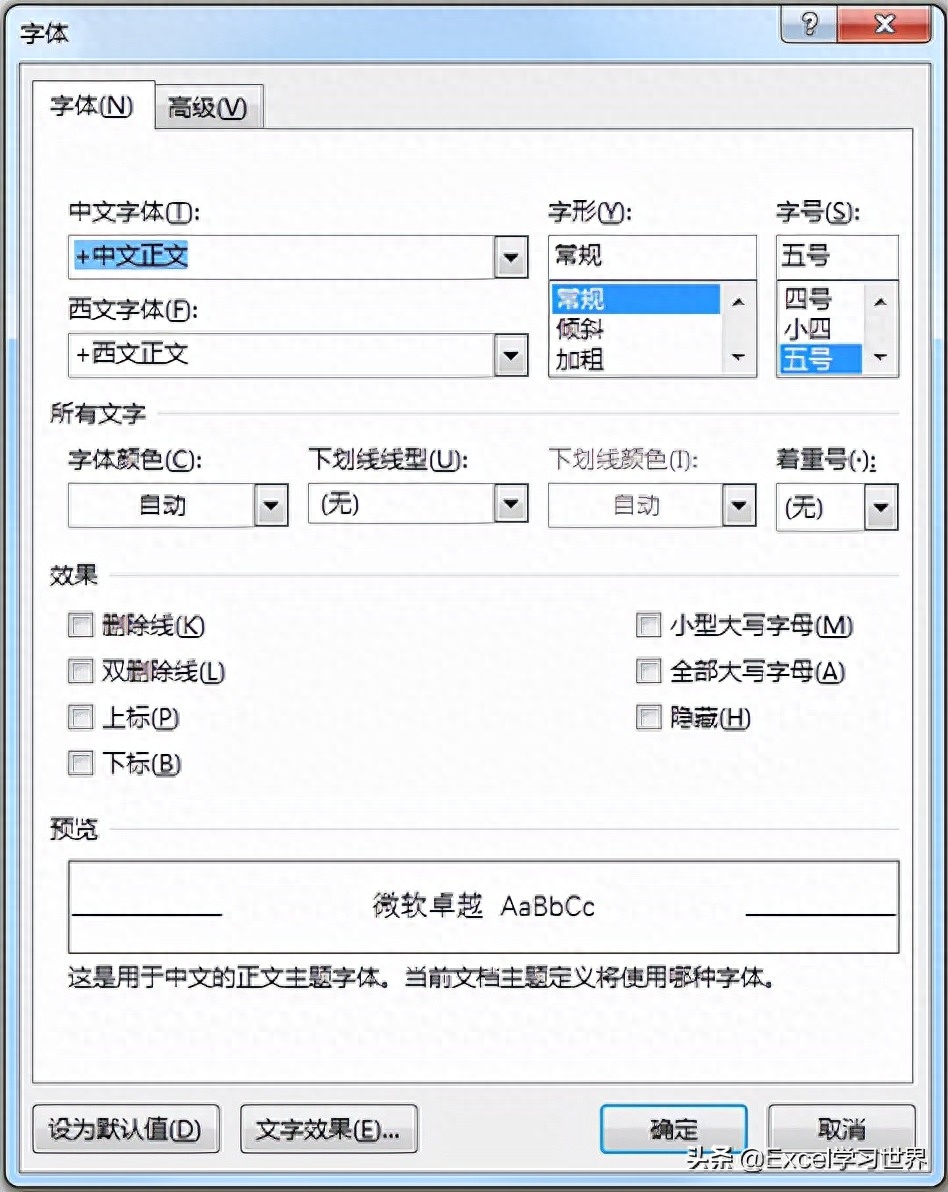
6. 分别在“中文字体”和“西文字体”区域的下拉菜单中选择所需的字体 --> 点击“确定”
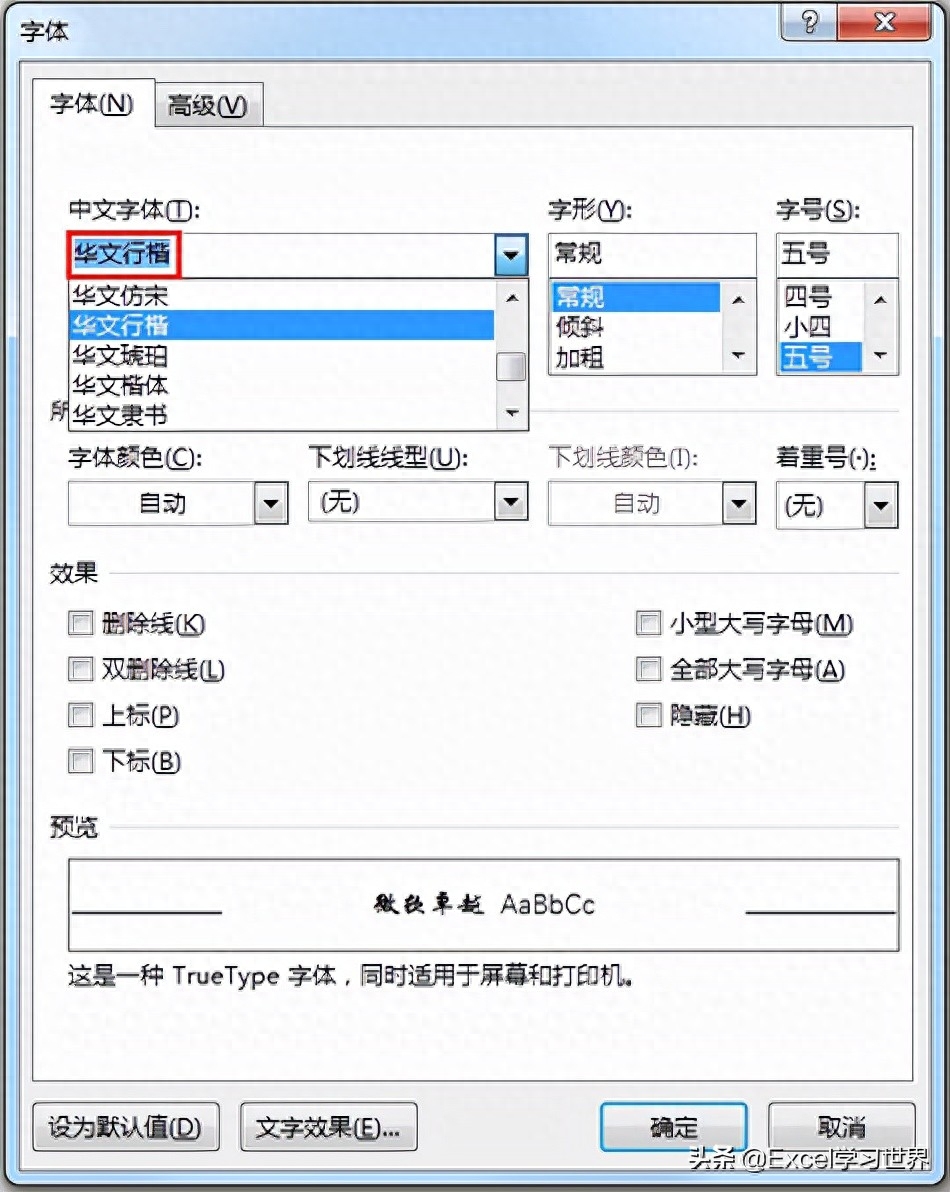
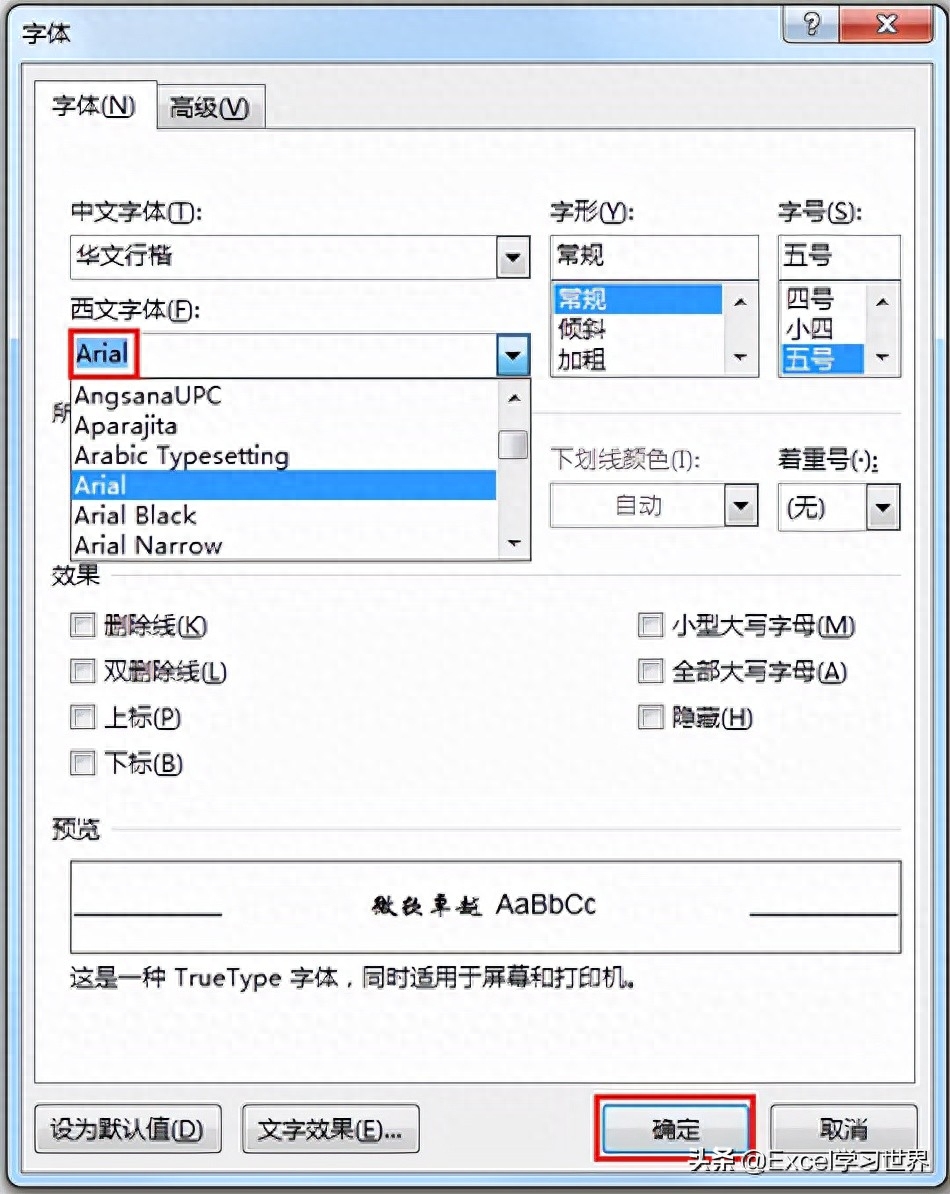
现在分别输入英文和中文,字体栏自动显示不同字体,无需再次手动设置。英文变为 Arial,中文则是“华文行楷”,这些都是在前面步骤中设定好的。
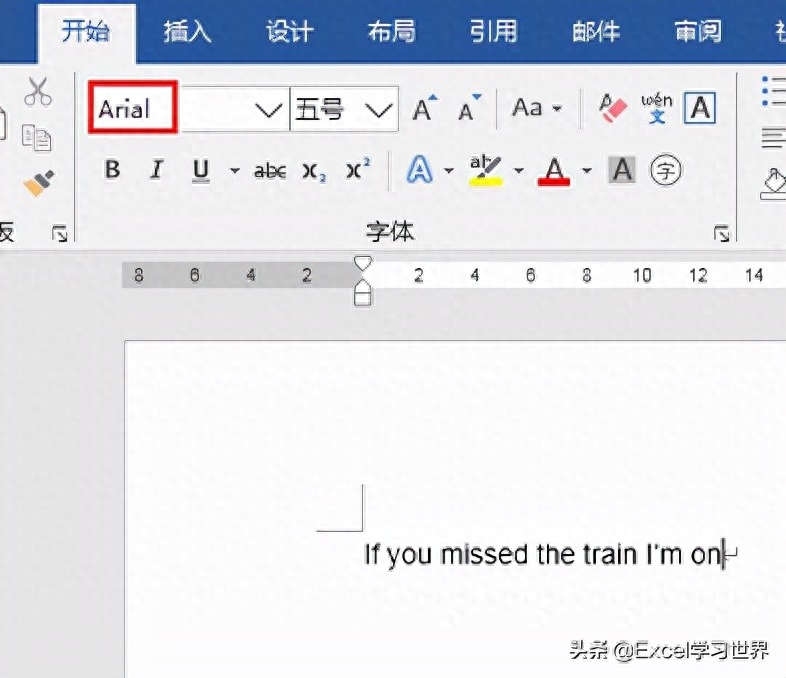
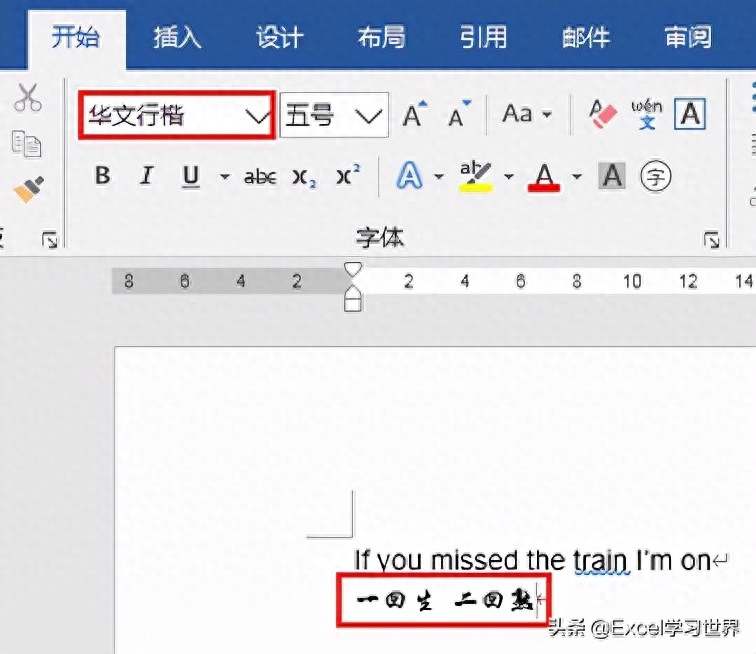
许多同学觉得 Excel 单个案例讲解有些零散,初学者可能无法完全理解和掌握。很多人希望有一套完整的图文教学,从基础概念开始,逐步深入,从入门到精通,系统化地学习 Excel 的各个知识点。
现在终于有了,以下专栏,从最基础的操作和概念讲起,以生动有趣的案例带领大家逐一掌握 Excel 的操作技巧、快捷键大全、函数公式、数据透视表、图表、打印技巧等……学完全篇,你也能成为 Excel 高手。
文章为用户上传,仅供非商业浏览。发布者:Lomu,转转请注明出处: https://www.daogebangong.com/articles/detail/Word-jing-ran-neng-zi-dong-shi-bie-zhong-ying-wen-qie-rang-liang-zhong-zi-ti-zi-dong-wu-feng-qie-huan.html

 支付宝扫一扫
支付宝扫一扫 
评论列表(196条)
测试